Arclab Webformular Generator
Kopf- und Fusszeilen in der Email |
Inhaltsverzeichnis
Die automatisch generierten Nachrichten können mit beliebigem Text in der Kopf- und Fusszeile versehen werden. Erfahren Sie hier mehr über ...
- Das Einfügen einer Kopf- und Fusszeile
- Die Personalisierung der Nachricht mit Werten aus dem Formular mittels Platzhaltern
- HTML-Steuerzeichen wie <br> in der bearbeiteten Nachricht
Öffnen Sie mit dem Button Daten-Übermittlung im oberen Hauptmenü die Übersicht über alle bereits festgelegten Sendeaufgaben. Wählen Sie die gewünschte Aufgabe aus der Liste aus und öffnen Sie sie mit einem Doppelklick oder dem Stiftsymbol im rechten Menü.
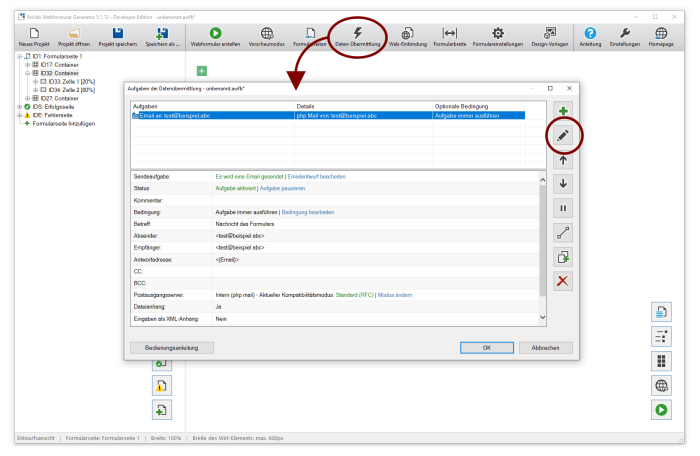
Der Entwurf der Nachricht wird im Editor geöffnet. Klicken Sie hier auf Texte für Kopf- und Fußzeile. Im sich öffnenden Dialog können Sie nun Texte für den Kopfbereich und Fussbereich festlegen, die automatisch in jeder Nachricht enthalten sind. Für die Personalisierung dieser Texte können auch Werte und Eingaben aus dem Formular wie z.B. die Anrede oder der Name verwendet werden.
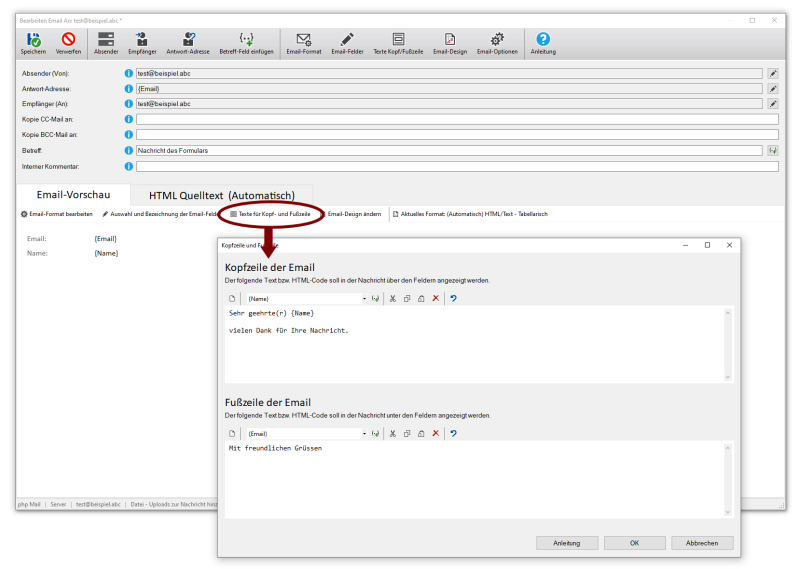
Im gezeigten Beispiel wählen wir dazu aus der Liste des Dropdown - Menüs den Eintrag {Name} aus. In dieses Element kann der Nutzer im Formular seinen Namen eingeben. Mit einem Klick auf das grüne + Symbol fügen wir den Platzhalter {Name} in die Kopfzeile der Nachricht ein.
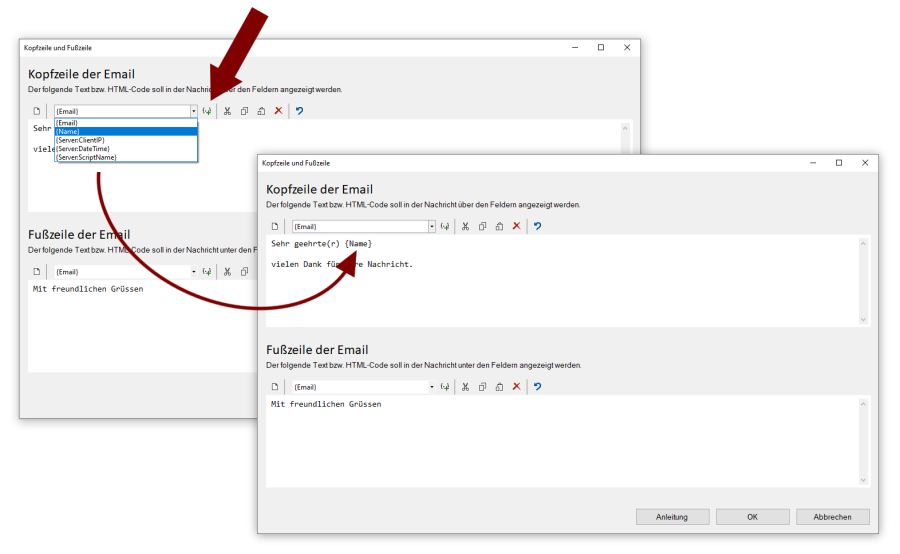
Wenn Sie die Bearbeitung speichern, werden nun die Kopfzeile, die Fusszeile und der Platzhalter {Name} in der Nachricht angezeigt. Alle Platzhalter im Format {.....} werden vom Formular automatisch mit den eingegebenen oder ausgewählten Werten ersetzt.
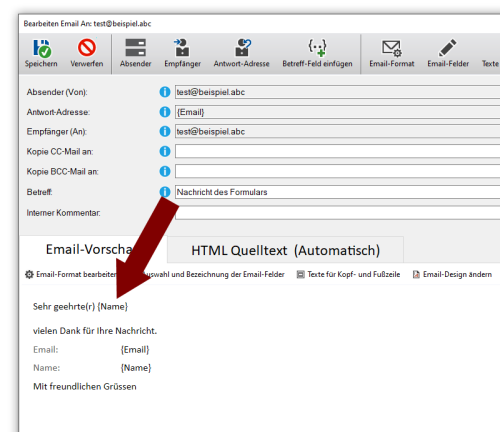
Wenn Sie den Dialog für die Kopf- und Fusszeile nochmals öffnen, werden Sie feststellen, dass diese keine Umbrüche mehr enthält und statt dessen einige seltsame Zeichen. Die gesamte Email ist im HTML - Format, also dem Format einer gewöhnlichen Webseite. Dies ist notwendig, um im Gegensatz zu einer Email im Textformat andere Schriftarten usw. darstellen zu können. Mehr über Nachrichten im Textformat finden Sie hier.
Bei der HTML - Formatierung werden Umbrüche dann z.B. als <br> dargestellt. Ein empfangendes Emailprogramm erkennt diesen HTML - Code und zeigt ihn dann entsprechend als Umbruch oder ähnliches dar. Bitte entfernen Sie deshalb diese Steuerzeichen nicht !!!
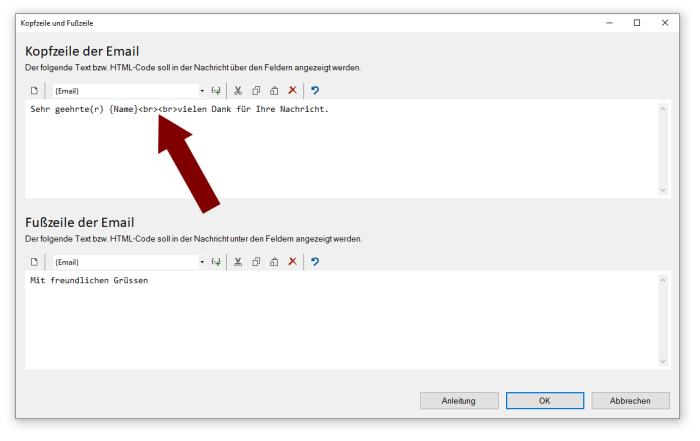
Wichtig ... erzeugen Sie nach jeder Änderung in den Einstellungen die Formulardatei neu und laden Sie diese auf Ihre Homepage hoch, damit die Änderungen auch online verfügbar sind. Mehr Infos zur finalen Erstellung finden Sie hier.